2FA
Ao fazer login na sua conta, ativar a verificação de Autenticação de Dois Fatores (2FA) pode melhorar a segurança da conta.
Nosso console web atualmente suporta dois tipos de 2FA:
- Verificação por email
- TOTP. Um aplicativo de autenticação de terceiros é necessário para gerar o código de verificação, como Authy, Microsoft Authenticator e Google Authenticator.
Você primeiro precisa ir para a página de configurações da conta.
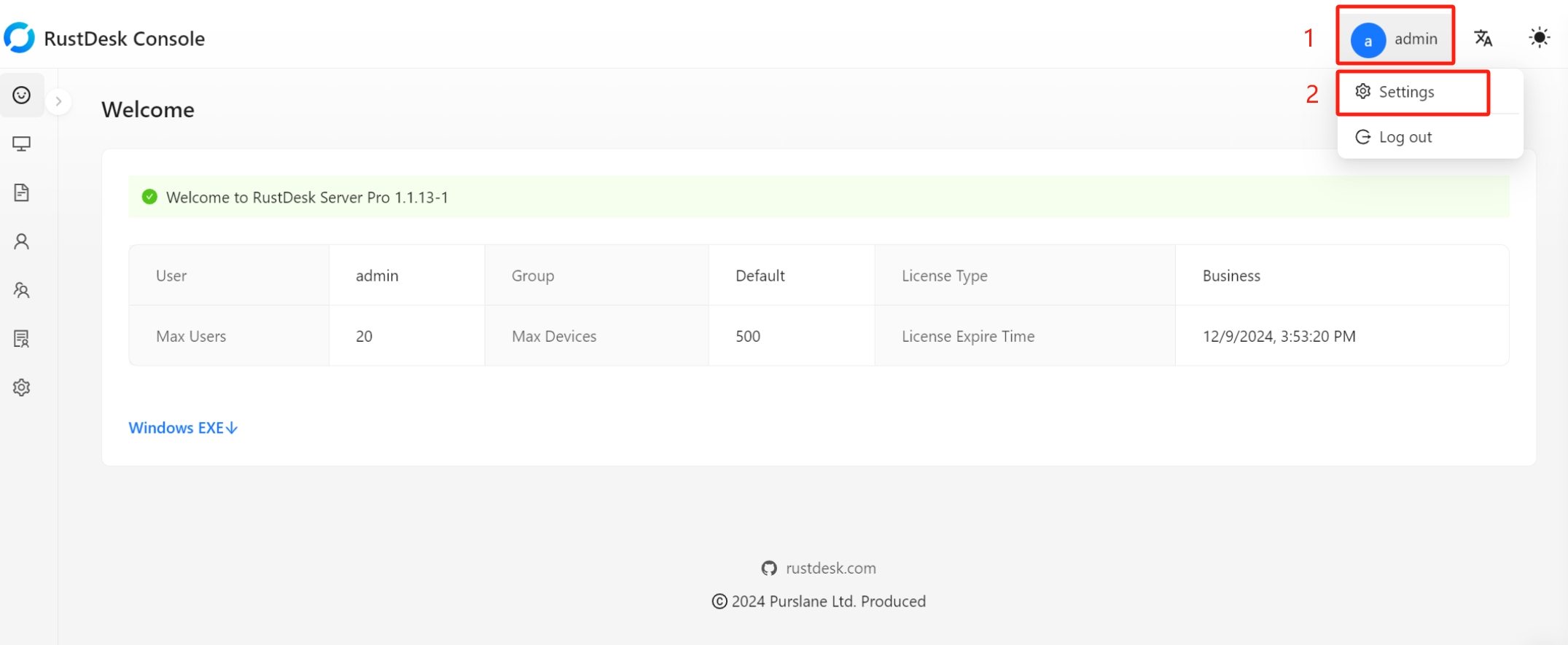
Verificação por email
Para habilitar a verificação por email para login, você precisa:
- Definir o email.
- Habilitar a opção
Habilitar verificação de login por email. - Clicar em
Enviar.
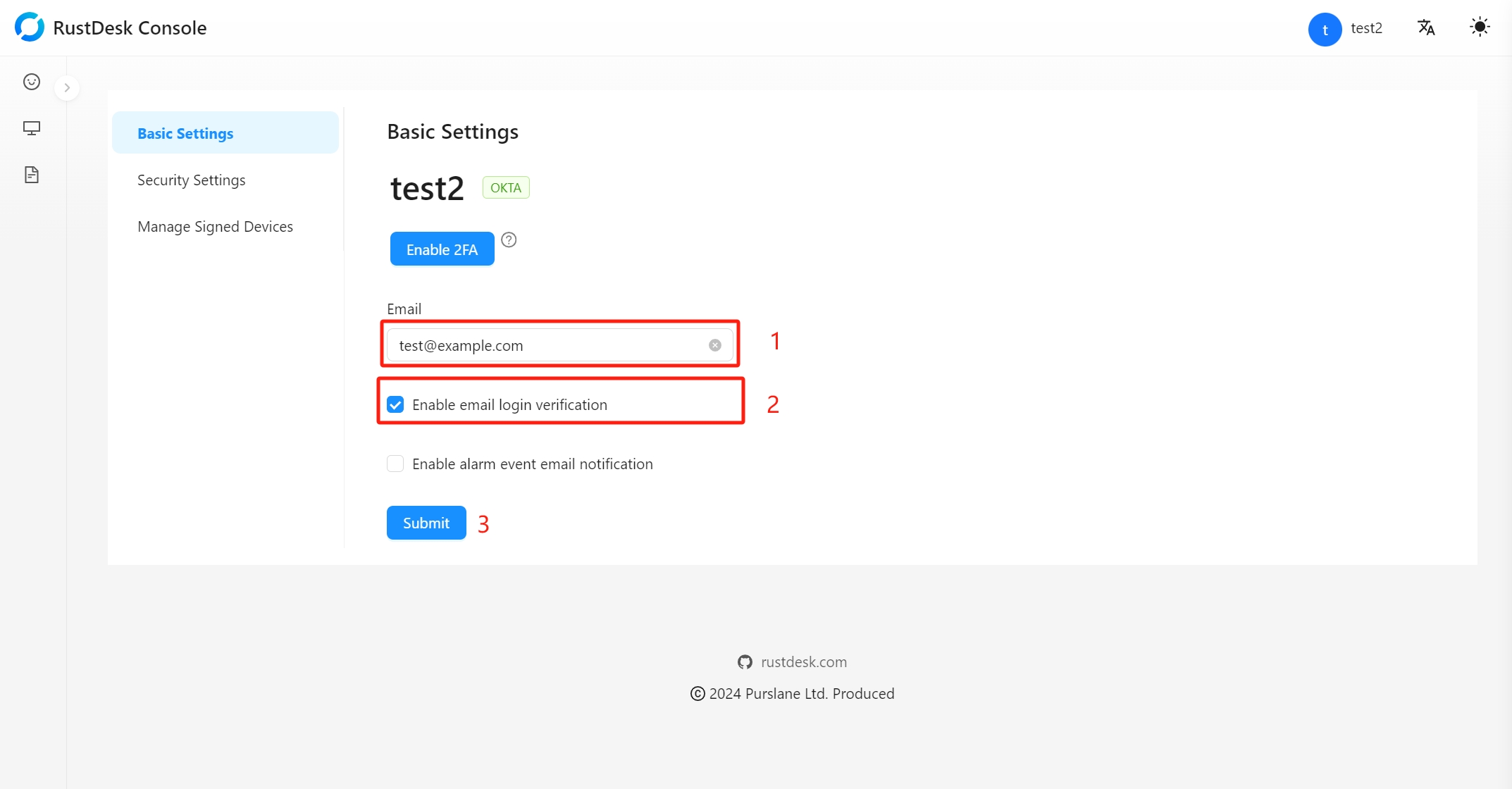
Quando fizermos login na próxima vez, o RustDesk nos enviará um email com código de verificação, e a página web também saltará para a página de verificação.
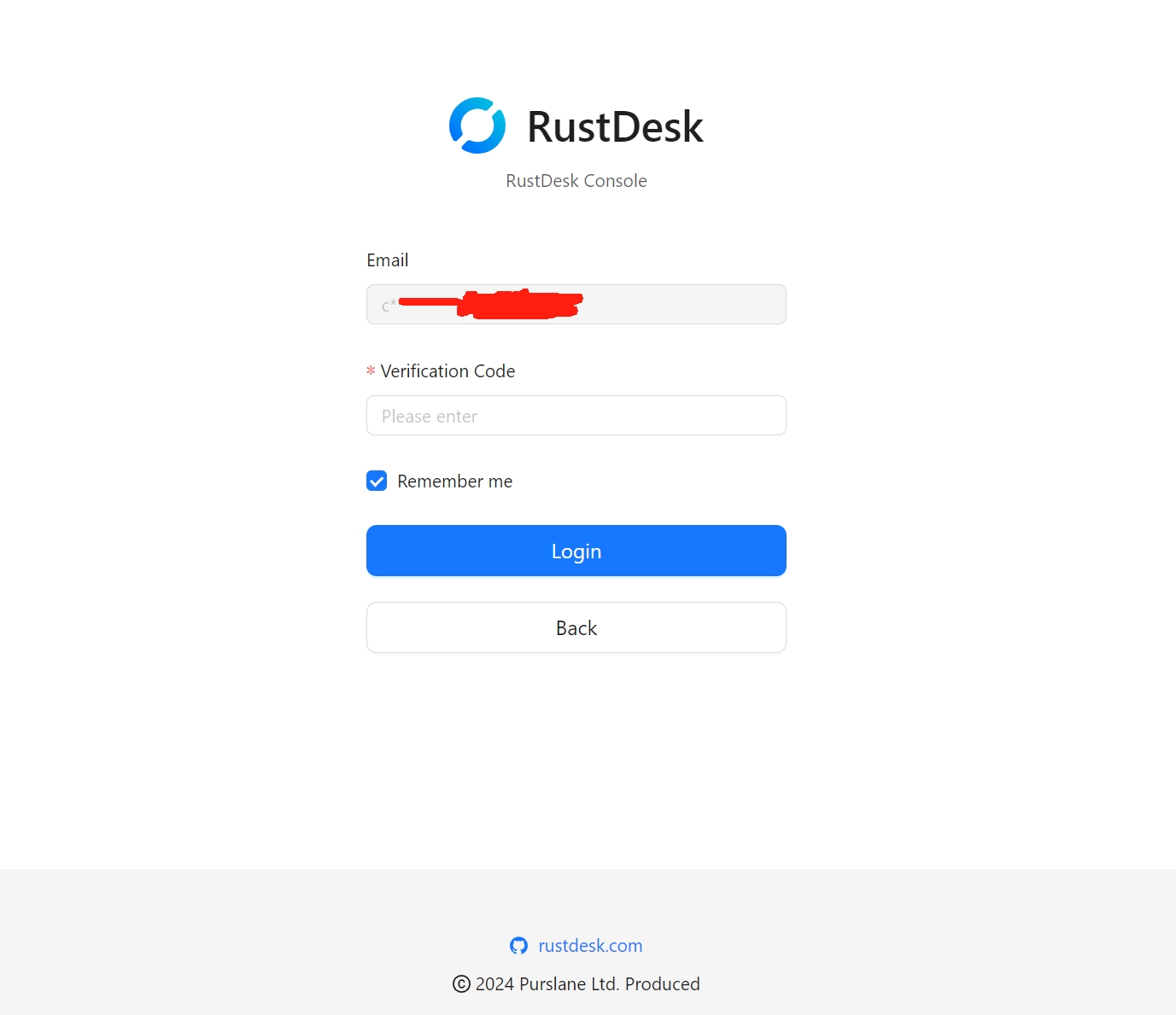
TOTP
TOTP é um método 2FA amplamente usado, então no console web do RustDesk Server Pro, 2FA refere-se à verificação TOTP.
Preparar aplicativo de autenticação
Primeiro, você precisa preparar um aplicativo de autenticação. Você pode escolher entre estes tipos Authy, Microsoft Authenticator e Google Authenticator.
Habilitar 2FA
Quando o botão Habilitar 2FA é exibido na página de configurações, significa que o 2FA não está atualmente habilitado.
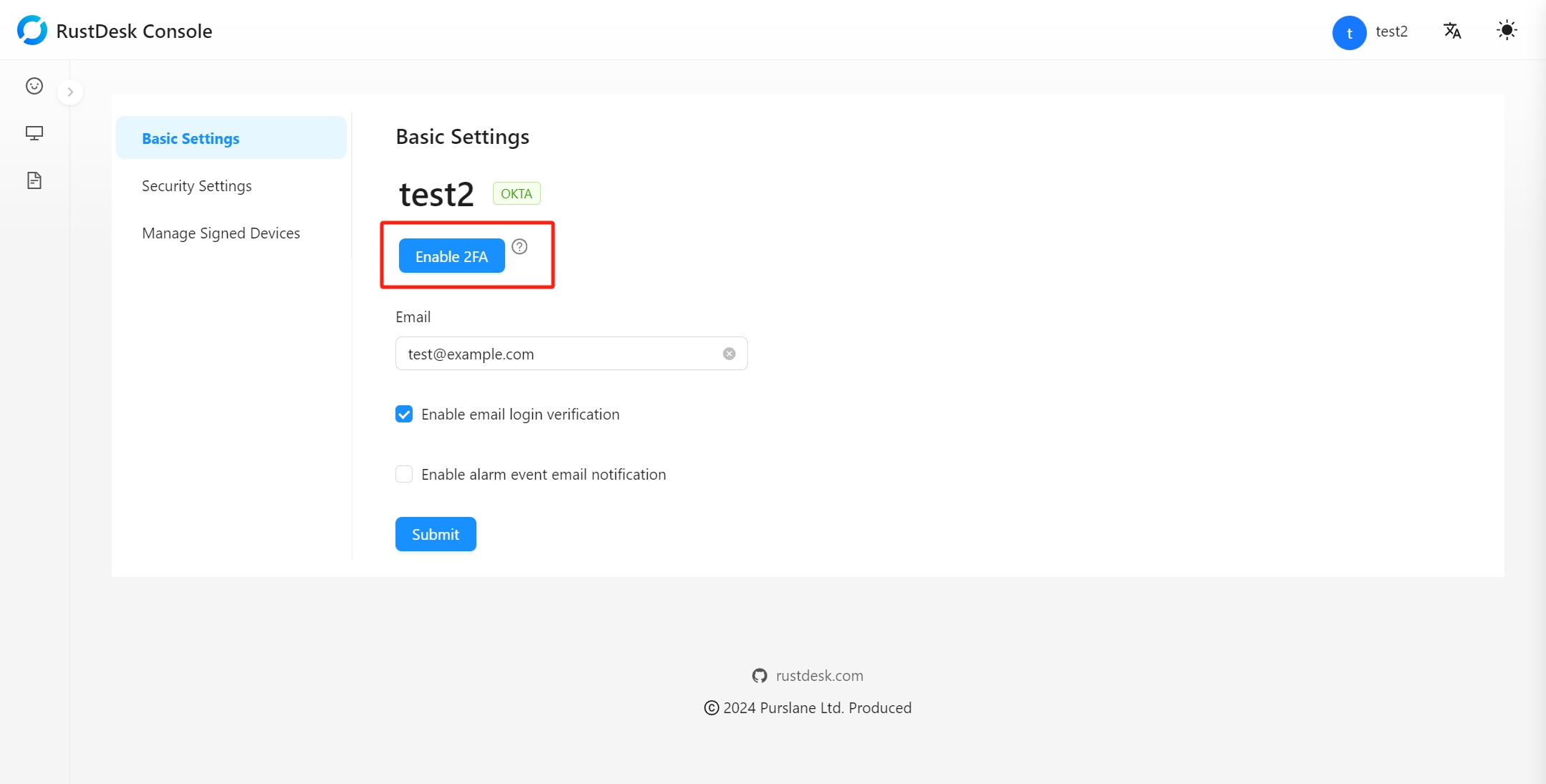
Clique no botão e um formulário aparecerá para habilitar 2FA.
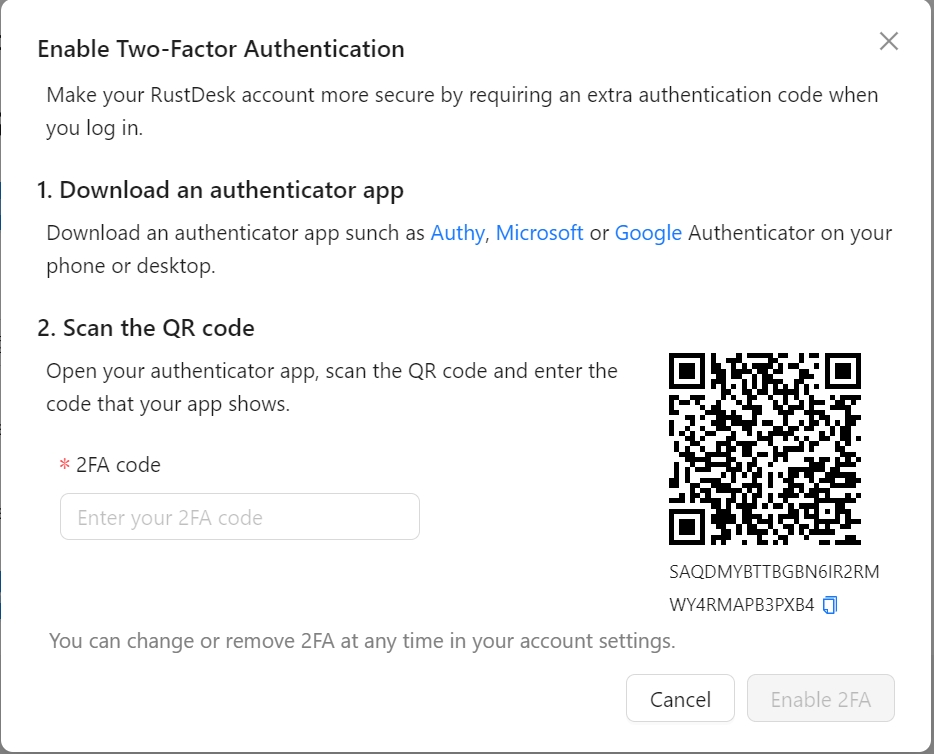
Abra o aplicativo de autenticação, adicione uma conta escaneando o código QR.
Se for inconveniente escanear o código QR, você também pode inserir o código aqui diretamente.
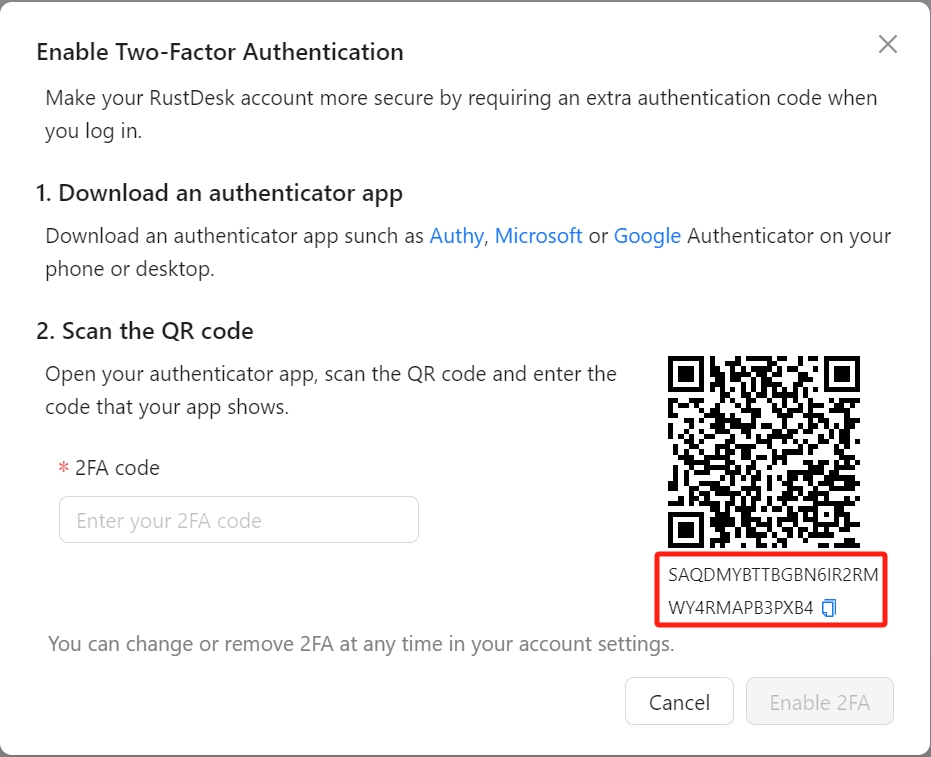
Após adicionar a conta no aplicativo de autenticação, insira o código de verificação do aplicativo de autenticação para ativar o 2FA.
Após o 2FA ser ativado com sucesso, o RustDesk Server Pro também será vinculado a 6 códigos de backup. Assim você pode usar esses códigos de backup para passar na verificação mesmo se não conseguir usar o aplicativo de autenticação.
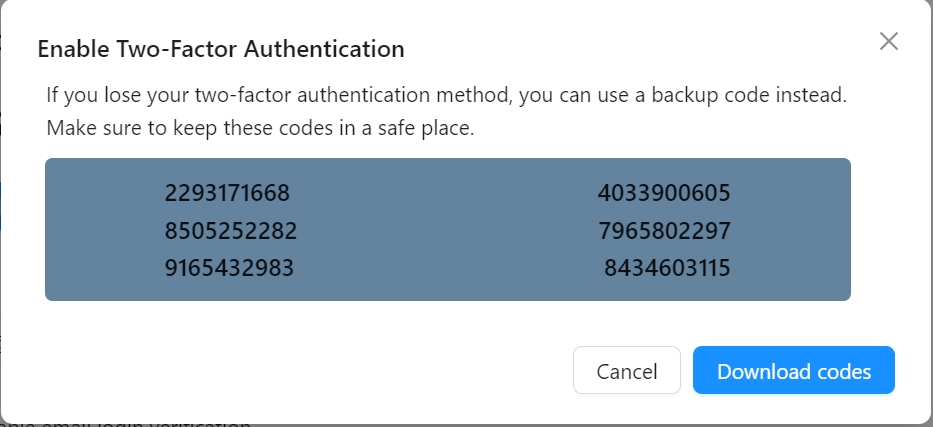
Note
Esses códigos de backup só podem ser usados uma vez.
Por favor mantenha os códigos de backup em um local seguro.
Verificação de login
Quando o 2FA está habilitado, a verificação de login por email não é mais usada. Usaremos verificação de login 2FA em seu lugar.
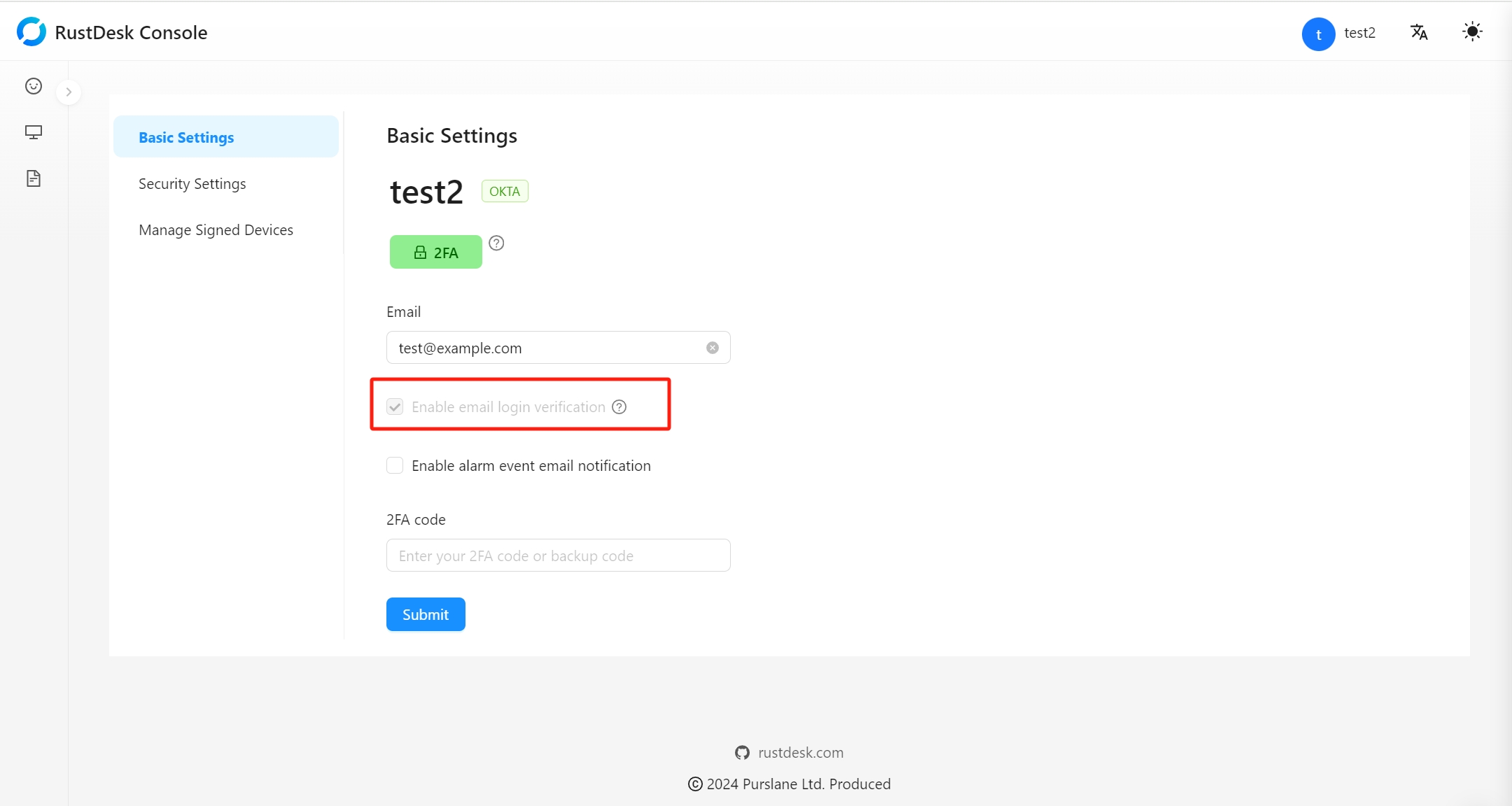
Ao fazer login, você será redirecionado para a página de verificação.
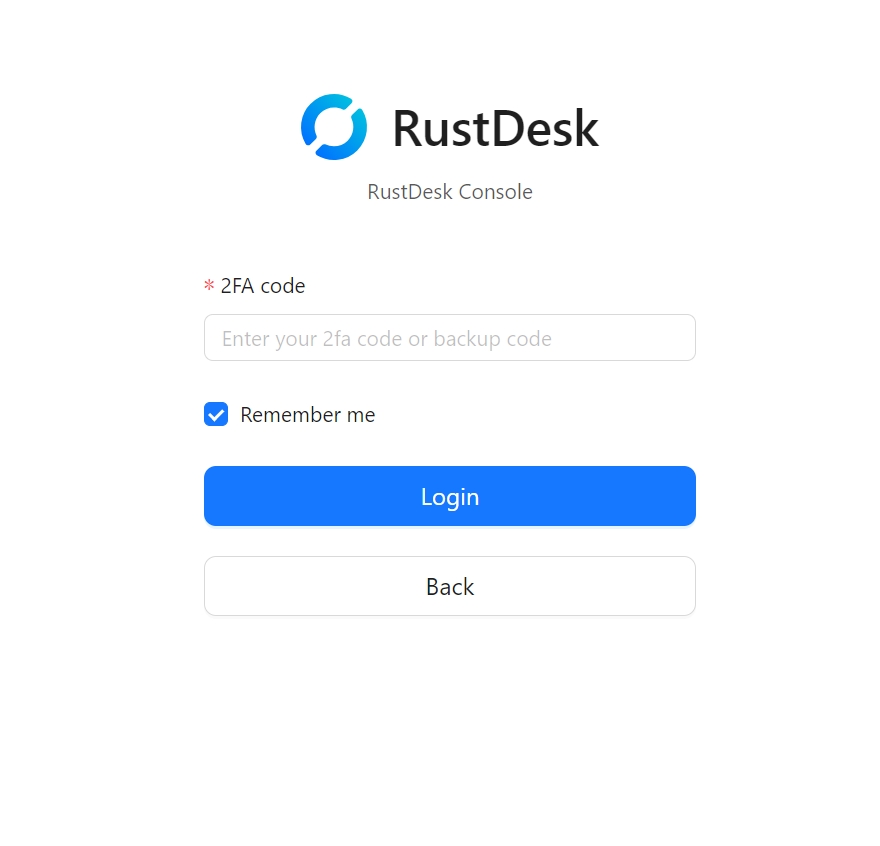
Modificar configurações
Quando o 2FA está habilitado, modificar as configurações da conta requer verificação 2FA adicional.
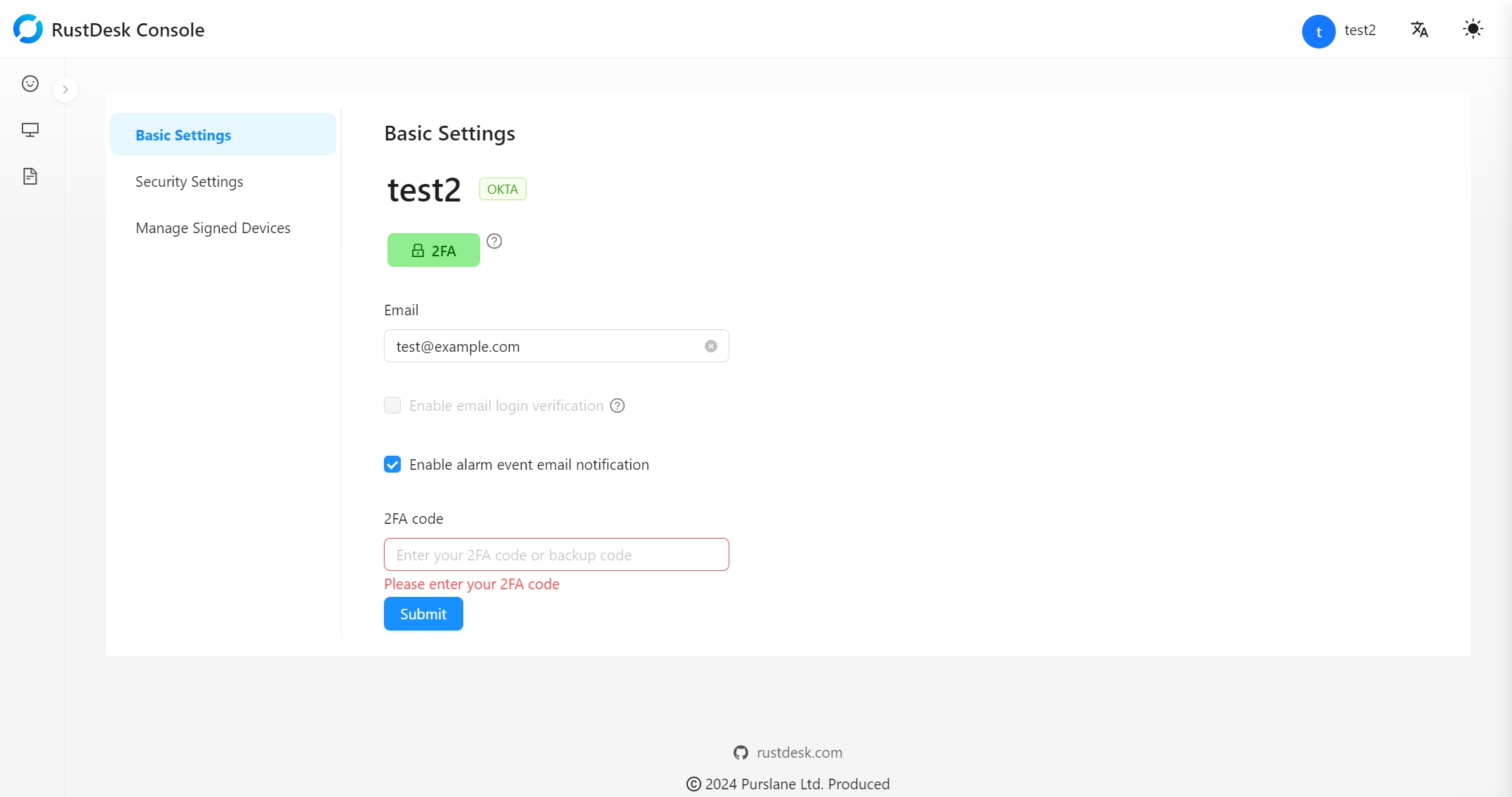
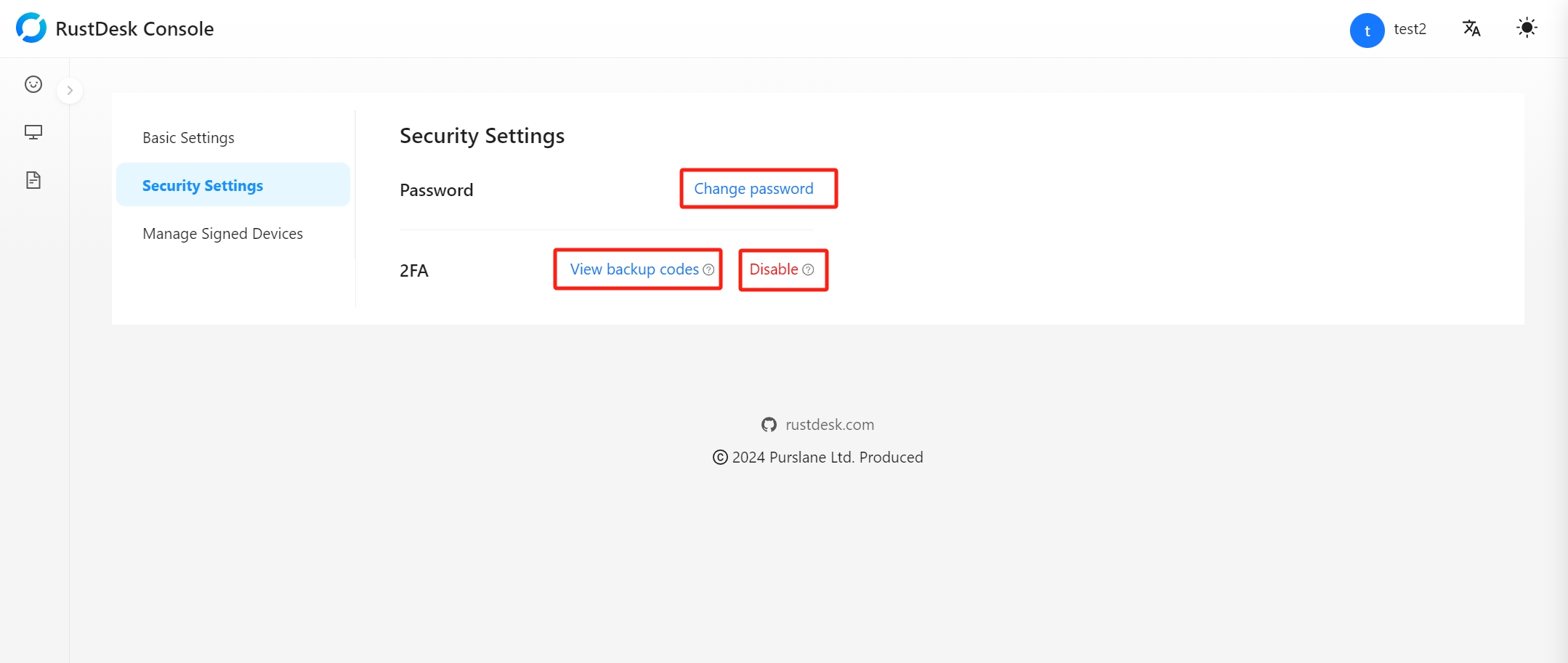
Estado do 2FA
O 2FA tem um total de 3 estados: não habilitado, habilitado e expirado.
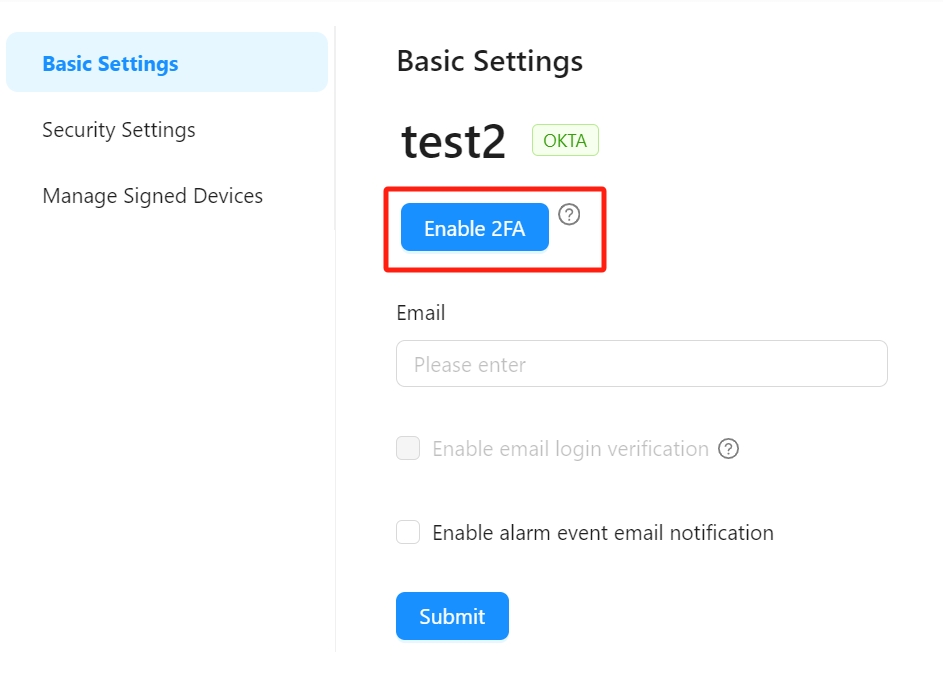
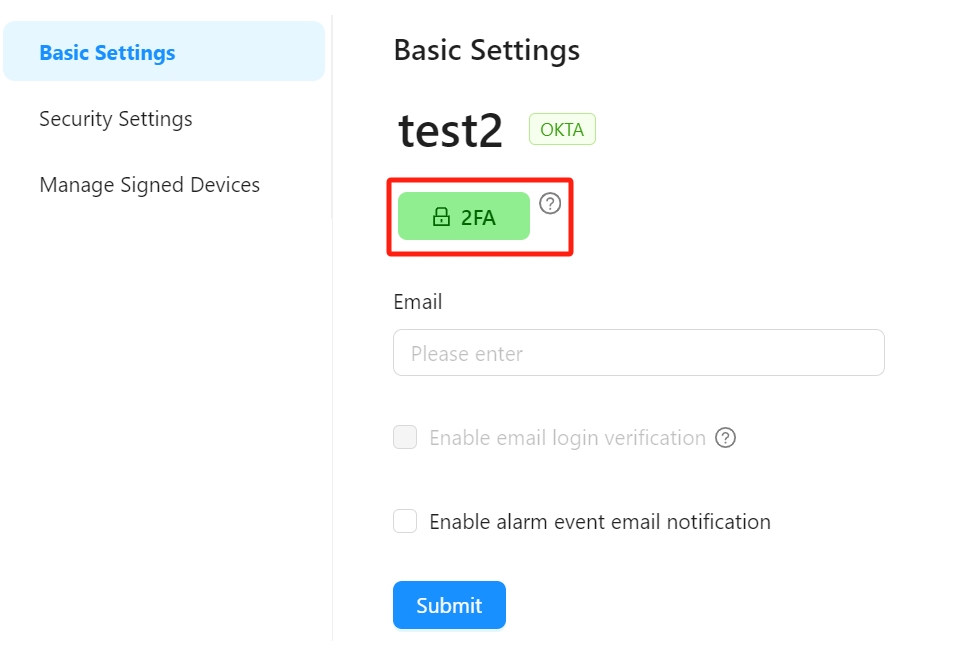
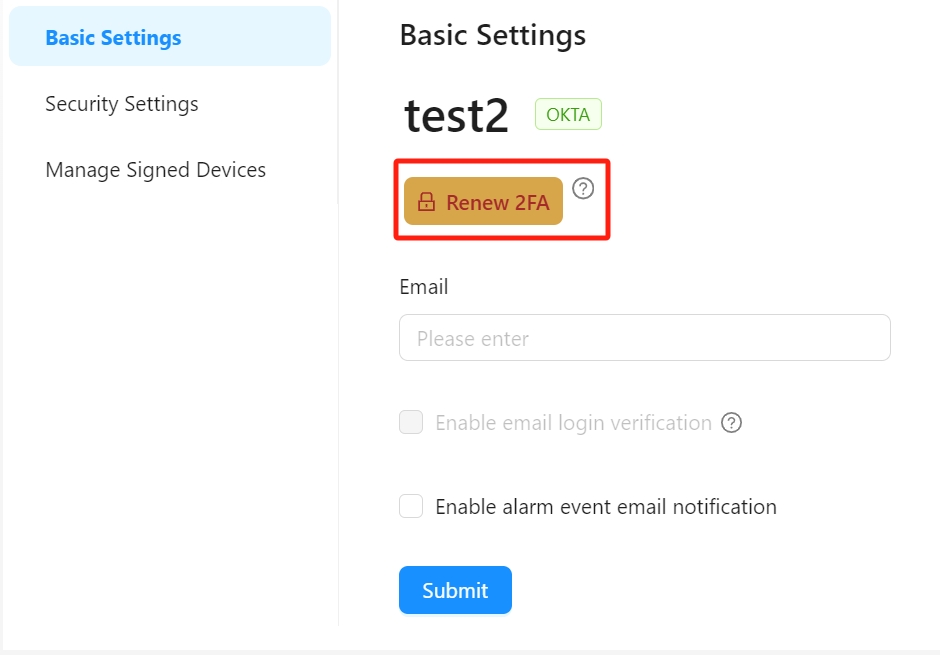
Note